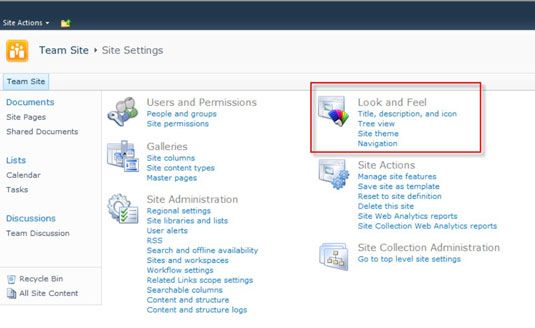Mira y la sección de la página Configuración del sitio de SharePoint sentir
Puedes acceder a la sección Look and Feel de la página Configuración del sitio, en el sitio de SharePoint 2010 en el menú Acciones del sitio. Debe tener diseñador o propietario permiso para cambiar cualquiera de estos elementos.
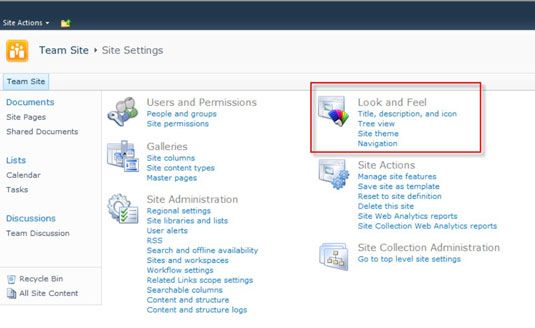
La sección Look and Feel contiene
Título, Descripción y del icono: Esta opción le permite cambiar el título de la página, agregar o cambiar la descripción del sitio, añadir o cambiar la descripción icono del sitio, y cambia la dirección URL del sitio si es necesario.
Vista de árbol: Permite activar el menú de Inicio rápido (navegación izquierdo) o encienda el formato de visualización de estructura del menú Inicio rápido. Usted puede tener uno o el otro, ambos o ninguno. Considere si necesita de navegación izquierda si el contenido es limitado y se siente otra navegación y enlaces de contenido suficiente.
Tema del sitio: Esta opción le permite elegir si desea heredar un tema, seleccionar temas predefinidos, personalizar un tema, selecciones de vista previa, y aplicar el tema al sitio y subsitios actual si lo desea.
Navegación: Las opciones de navegación incluyen cómo se muestra la parte superior (global) y la izquierda navegación (actual), ¿cómo se maneja la clasificación de navegación, y la clandestinidad, mostrando, y / o añadir enlaces a sus áreas de navegación.
Sitios de grupo muestran Inicio rápido y enlaces Top Enlace Bar en lugar del enlace de navegación.
Aunque el cambio del título es de gran ayuda, especialmente si usted está improvisando cuando creó el sitio, no tome el cambio de la dirección URL a la ligera. Recuerde que los usuarios pueden tener marcadores o enlaces a la URL que pueden romperse si se cambia.
Sobre el autor
 Cómo cambiar el nombre de una lista en SharePoint 2010
Cómo cambiar el nombre de una lista en SharePoint 2010 Después de crear una nueva lista en SharePoint 2010, si se establece la dirección web de la lista, es posible que desee cambiar el nombre de la lista a algo más amigable.Con la lista que ha creado abierta en el navegador, haga lo siguiente:Haga…
 Cómo cambiar el icono de su sitio de SharePoint 2010
Cómo cambiar el icono de su sitio de SharePoint 2010 Bases de SharePoint contienen un icono de sitio en la parte superior izquierda. La imagen por defecto en un sitio de grupo de colaboración se ve como cuatro figuras de colores que representan el equipo. SharePoint tiene una configuración que le…
 Cómo configurar la navegación actual en SharePoint 2013
Cómo configurar la navegación actual en SharePoint 2013 Configuración de los ajustes de navegación actuales para cada sitio de SharePoint es similar a la navegación global. Tiene las mismas opciones para mostrar automáticamente las páginas y subsitios de SharePoint.Usted tiene las siguientes…
 Cómo configurar la navegación de SharePoint
Cómo configurar la navegación de SharePoint Las opciones de navegación en un sitio de publicación de SharePoint permiten gestionar tanto la navegación superior y la navegación de Inicio rápido del sitio en una sola página.SharePoint le permite administrar los dos principales tipos de…
 Cómo crear un sitio de SharePoint 2013
Cómo crear un sitio de SharePoint 2013 Microsoft hizo algunos cambios significativos en SharePoint 2013 para reducir la confusión y optimizar el producto. Creación de un nuevo sitio es un ejemplo perfecto. ¿Dónde se puede crear un sitio de múltiples maneras en SharePoint 2010, ahora…
 Gestionado navegación en SharePoint 2013
Gestionado navegación en SharePoint 2013 SharePoint 2013 introduce Navegación Managed que le permite conducir en la navegación de SharePoint basado en metadatos administrados. Los metadatos administrados es jerárquica en la naturaleza y se gestiona a nivel de colección de sitios.En…
 Administrar la apariencia de los sitios y las galerías en línea de SharePoint
Administrar la apariencia de los sitios y las galerías en línea de SharePoint A veces se vea el valor por defecto y la sensación de que el sitio no puede satisfacer sus necesidades, por una razón de otro. Usted puede personalizar fácilmente su sitio con características fuera de la caja que no requieren codificación.…
 Designer Configuración Sharepoint ventanas y galería ventanas
Designer Configuración Sharepoint ventanas y galería ventanas LA ventana de configuración en SharePoint Designer ofrece detalles de la configuración y los controles para un componente particular de SharePoint Online. Componentes tales como sitios, páginas, listas, bibliotecas y flujos de trabajo tienen…
 Navegación diseñador de Sharepoint cuenta para su uso con SharePoint Online
Navegación diseñador de Sharepoint cuenta para su uso con SharePoint Online Además de la cinta en la parte superior de la pantalla SharePoint Designer, una ventana de navegación ocupa el lado izquierdo de la pantalla. La ventana de navegación proporciona una visualización rápida de la configuración del sitio de…
 Cómo determinar la navegación de su sitio web en squarespace
Cómo determinar la navegación de su sitio web en squarespace La plantilla que elija en Squarespace dicta las diferentes áreas de navegación que tienes en tu sitio web. Su plantilla puede ofrecer las siguientes áreas de navegación en el Administrador de contenido:Inicio / Main: Todas las plantillas tienen…
 Creación de un enlace del blog drupal
Creación de un enlace del blog drupal Crear enlaces en tu blog Drupal es una buena manera para que sus visitantes se mueven con facilidad entre sus páginas y da nuevos visitantes la oportunidad de explorar sus entradas más antiguas. Si hace clic en el enlace a tu blog Drupal bajo tu…
 Gestión de menú de Drupal
Gestión de menú de Drupal En general, un menú de Internet es un conjunto de enlaces a páginas web. En Drupal, esos vínculos también pueden apuntar a los nodos (una palabra elegante para contenidos Drupal), tales como artículos y páginas básicas. Cuando se selecciona…